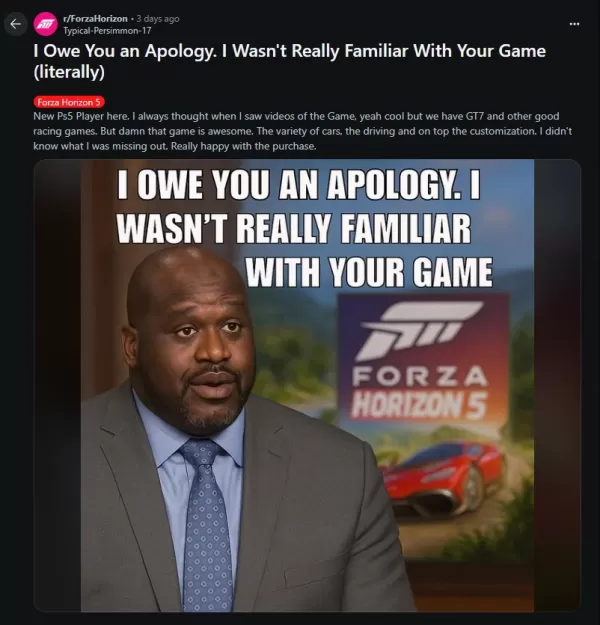* Fortnite* kann unglaublich chaotisch sein, und wenn es mit armen Frameraten verbunden ist, kann es geradezu unspielbar werden. Glücklicherweise kann die Optimierung Ihrer PC -Einstellungen Ihr Spielerlebnis erheblich verbessern. Hier sind die besten PC -Einstellungen für * Fortnite *, mit denen Sie ein glatteres Gameplay erreichen können.
Fortnite beste Anzeigeeinstellungen
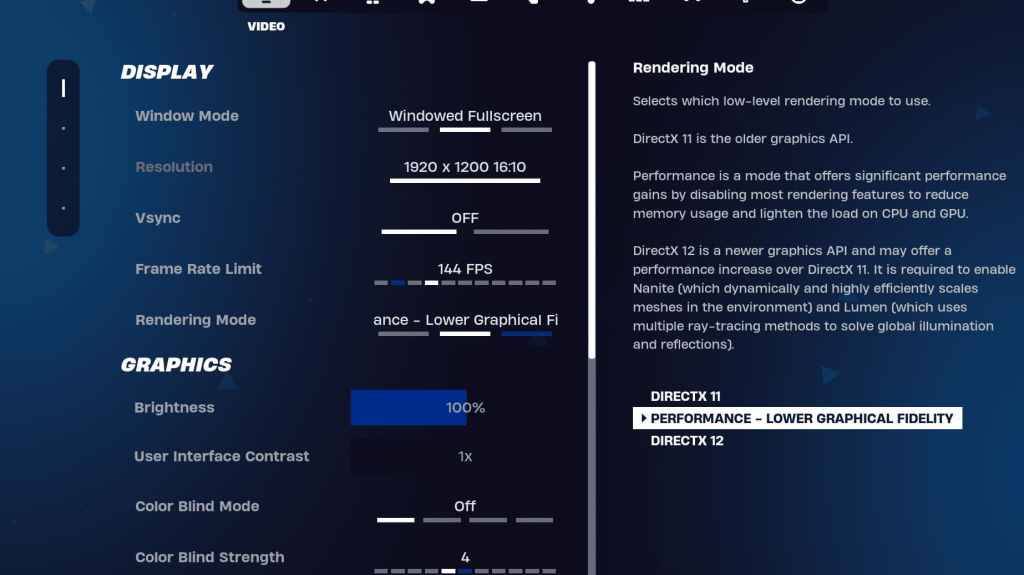
In *Fortnite *sind die Videoeinstellungen in zwei wichtige Abschnitte aufgeteilt: Anzeige und Grafiken. Das Anpassen dieser Einstellungen kann Ihre Leistung verbessern. Hier sind die optimalen Anzeigeinstellungen für *Fortnite *:
| Einstellung | Empfohlen |
| Fenstermodus | Vollbild für optimale Leistung. Verwenden Sie das Fenster mit dem Fenster, wenn Sie häufig zwischen den Anwendungen wechseln. |
| Auflösung | Setzen Sie die native Auflösung Ihres Monitors (normalerweise 1920x1080). Senken Sie es, wenn Sie einen Low-End-PC verwenden. |
| V-Sync | Aus, da es eine erhebliche Eingabedöglichkeit verursachen kann. |
| Framerate -Grenze | Passen Sie die Aktualisierungsrate Ihres Monitors an (z. B. 144, 240). |
| Rendering -Modus | Wählen Sie die Leistung für maximale FPS. |
Rendering -Modi - die ausgewählt werden sollen
* Fortnite* bietet drei Rendering -Modi an: Leistung, DirectX 11 und DirectX 12. DirectX 11 ist die Standard- und stabile Option, die ohne wesentliche Probleme gut abschneidet. DirectX 12 bietet eine bessere Leistung für neuere Systeme und zusätzliche grafische Optionen für verbesserte Visuals. Für die besten FPS und die minimale Eingabedlag wird der Leistungsmodus jedoch von Fachleuten bevorzugt, obwohl er die visuelle Qualität beeinträchtigt.
Verwandte: Beste Loadout für Fortnite Ballistic
Fortnite beste Grafikeinstellungen
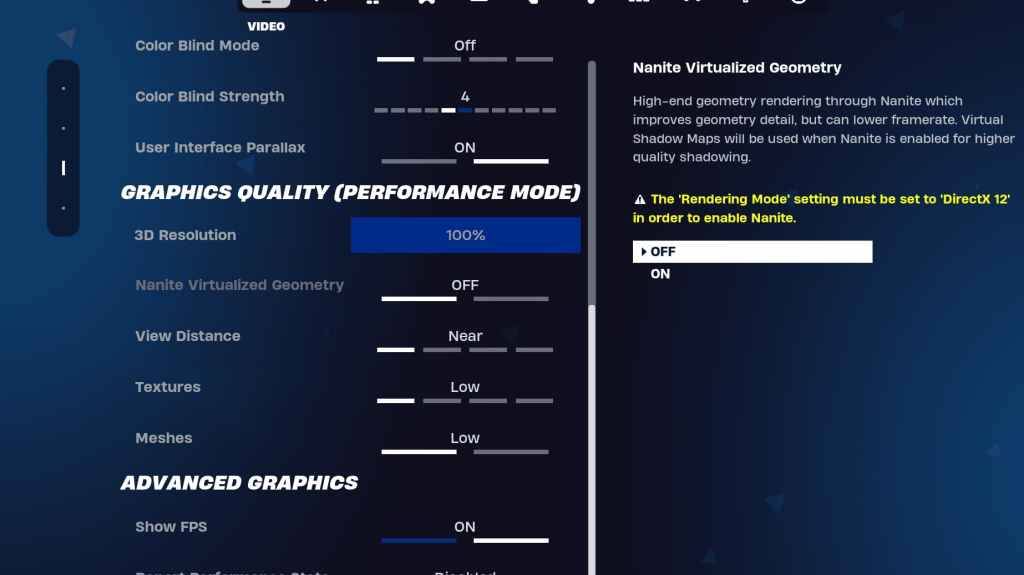
In den Grafikeinstellungen können Sie Ihre FPS maximieren. Diese Einstellungen bestimmen die visuelle Qualität des Spiels. Das Konfigurieren von weniger Ressourcen hilft, mehr Frames zu generieren. Hier sind die besten Grafikeinstellungen für *Fortnite *:
| **Einstellung** | **Empfohlen** |
| Qualitätsvoreinstellung | Niedrig |
| Anti-Aliasing und Superlösung | Anti-Aliasing und Superlösung |
| 3D -Auflösung | 100%. Setzen Sie zwischen 70-80% für Low-End-PCs. |
| Nanit virtuelle Geometrie (nur in DX12) | Aus |
| Schatten | Aus |
| Globale Beleuchtung | Aus |
| Reflexionen | Aus |
| Distanz anzeigen | Epos |
| Texturen | Niedrig |
| Effekte | Niedrig |
| Nachbearbeitung | Niedrig |
| Hardware -Strahlenverfolgung | Aus |
| Nvidia Latenzmodus (nur für Nvidia gpus) | Auf+Boost |
| FPS zeigen | An |
Fortnite beste Spieleinstellungen
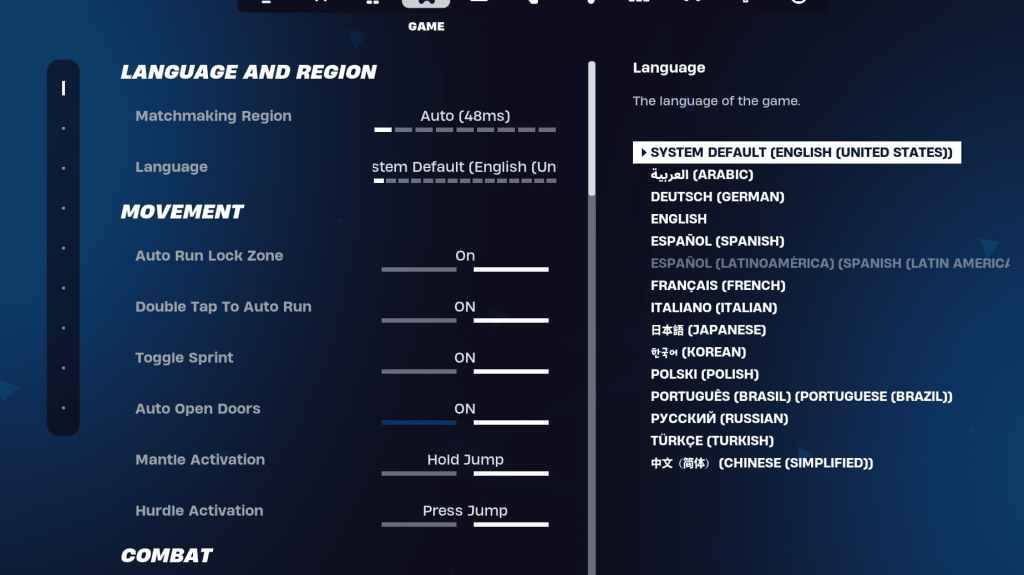
Der Abschnitt "Spieleinstellungen" in * Fortnite * wirkt sich nicht direkt auf die FPS aus, sondern ist für das Gameplay von entscheidender Bedeutung, insbesondere für Bearbeitung, Aufbau und Bewegung. Während viele Einstellungen auf persönlichen Vorlieben basieren, finden Sie hier einige wesentliche Konfigurationen:
Bewegung
- Auto offene Türen : auf
- Doppelte Tippen Sie auf automatische Ausführung : Ein (für Controller)
Die verbleibenden Einstellungen können bei ihren Standardeinstellungen zurückgelassen werden.
Kampf
- Halten Sie sich an, um die Abholung auszutauschen : Ein Eintausch von Waffen vom Boden, indem Sie den Gebrauchstast halten).
- Targeting umschalten : Persönliche Präferenz (Wählen Sie zwischen Hold oder Wechsel zu Geltungsbereich)
- Auto -Pickup -Waffen : auf
Gebäude
- Auswahl der Gebäude zurücksetzen : Aus
- Deaktivieren
- Turbo -Gebäude : Aus
- Bearbeitete automatische Bestätigung : Persönliche Präferenz (Verwenden Sie beides, wenn sie unentschlossen sind)
- Einfache Bearbeitung : Persönliche Präferenz (Erleichterung der Bearbeitung für Anfänger)
- Tippen Sie auf einfache Bearbeiten : On (nur effektiv, wenn die einfache Bearbeitung aktiviert ist)
Diese decken die wesentlichen Einstellungen auf der Registerkarte Spiel ab. Der Rest sind Optionen für Lebensqualität, ohne dass sich das Gameplay oder die Leistung auswirkt.
Fortnite beste Audioeinstellungen
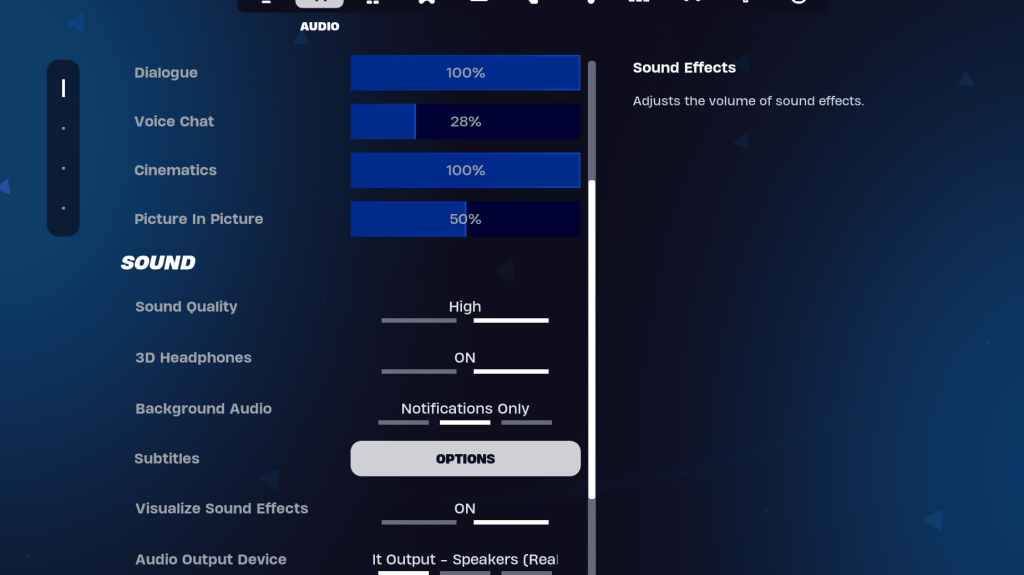
Audio spielt eine entscheidende Rolle in *Fortnite *. Es ist eindeutig von entscheidender Bedeutung, feindliche Schritte, Schüsse und andere Audio -Hinweise auf feindliche Schritte, Schüsse und andere Audio -Hinweise zu hören. * Fortnite* verfügt über solide Standard -Audioeinstellungen, aber es gibt zwei Einstellungen, die es wert sind, geändert zu werden:
- 3D -Kopfhörer : On. Diese Funktion verwendet Fortnites räumliches Audio, um das Richtungshör zu verbessern, obwohl sie je nach Kopfhörern variieren kann.
- Visualisieren Sie Soundeffekte : On. Dies liefert visuelle Indikatoren für Klang wie Schritte oder Truhen, wodurch das Situationsbewusstsein verbessert wird.
Verwandte: Wie man die EULA in Fortnite akzeptiert
Fortnite beste Tastatur- und Mauseinstellungen
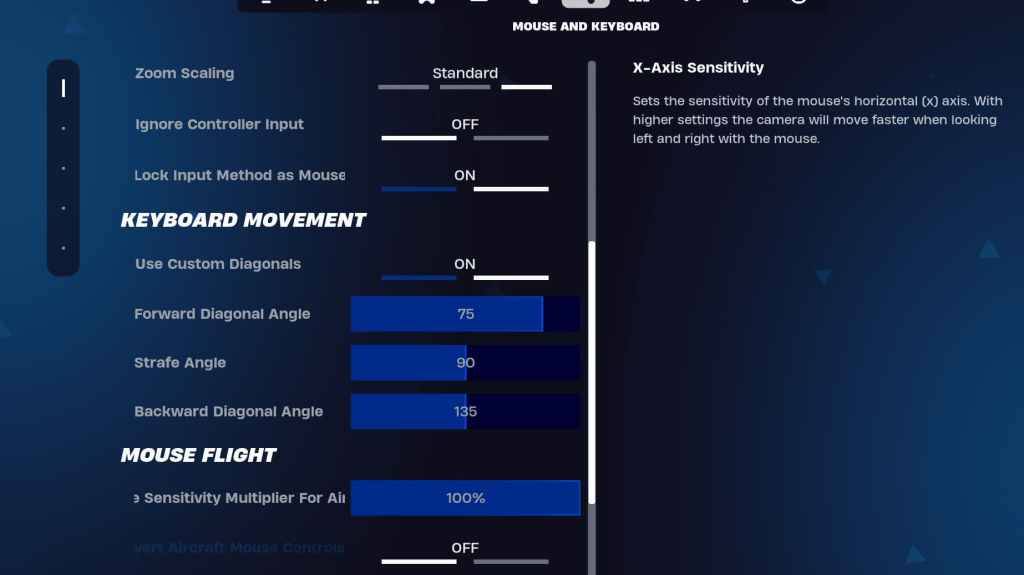
Die Tastatur- und Mauseinstellungen sind die endgültige Taste für die Optimierung von *Fortnite *. Hier passen Sie die Empfindlichkeit und andere wichtige Einstellungen an. Neben dieser Registerkarte befindet sich die Registerkarte "Tastatursteuerung" zum Anpassen von Schlüsselbindungen.
Sensitivitätseinstellungen
- X/Y -Empfindlichkeit : Persönliche Präferenz
- Targeting-Empfindlichkeit : 45-60%
- Umfangsempfindlichkeit : 45-60%
- Sensibilität aufbauen/bearbeiten : persönliche Präferenz
Tastaturbewegung
- Verwenden Sie benutzerdefinierte Diagonalen : auf
- Vorwärtswinkel : 75-78
- Strafe Winkel : 90
- Rückwärtswinkel : 135
Beginnen Sie für Schlüsselbindungen mit den Standardeinstellungen, können Sie sie jedoch nach Bedarf anpassen. Es gibt kein universelles perfektes Setup. Es geht nur um persönlichen Komfort. Weitere detailliertere Anleitung finden Sie in unserem Leitfaden zum besten * Fortnite * Keybinds.
Diese Einstellungen sollten Ihre * Fortnite * -Erfahrung erheblich verbessern. Wenn Sie daran interessiert sind, * Fortnite * ballistisch zu spielen, optimieren Sie auch Ihre Einstellungen für diesen Modus.
* Fortnite* ist auf verschiedenen Plattformen erhältlich, einschließlich der Meta Quest 2 und 3.